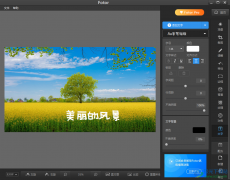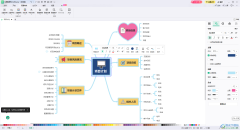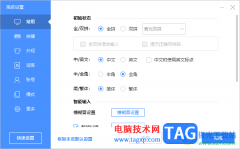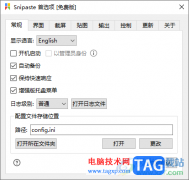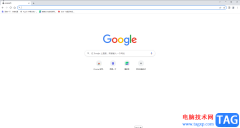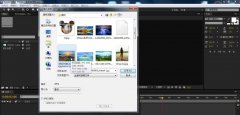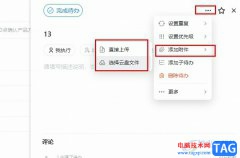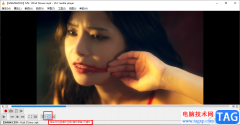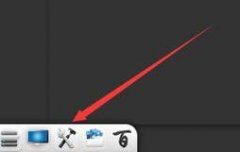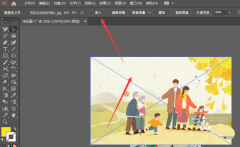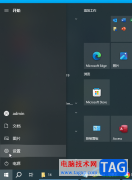火绒安全软件相信大家都是有了解过的,这款软件有着比较清爽的操作界面,也有着非常全面且强大的功能选项,使用过该软件的小伙伴应该都比较清楚,该软件对于我们电脑的安全防护是非常好的,目前为止,使用火绒安全软件的小伙伴占比非常的高,大家都在踊跃的推荐这款安全软件,在这款安全软件中你可以看到我们电脑的启动项,可以将我们电脑中的一些不必要的启动项程序关闭或者删除掉,这样的话那么我们在运行电脑的时候,运行的速度就会比较快一点,如果你平时不好好管理自己电脑中的启动项程序,那么就会影响到我们电脑的一个运行速度,那么怎么使用火绒安全软件设置启动项管理呢,下方是关于这个问题的具体操作方法,如果你需要的情况下可以看看方法教程。
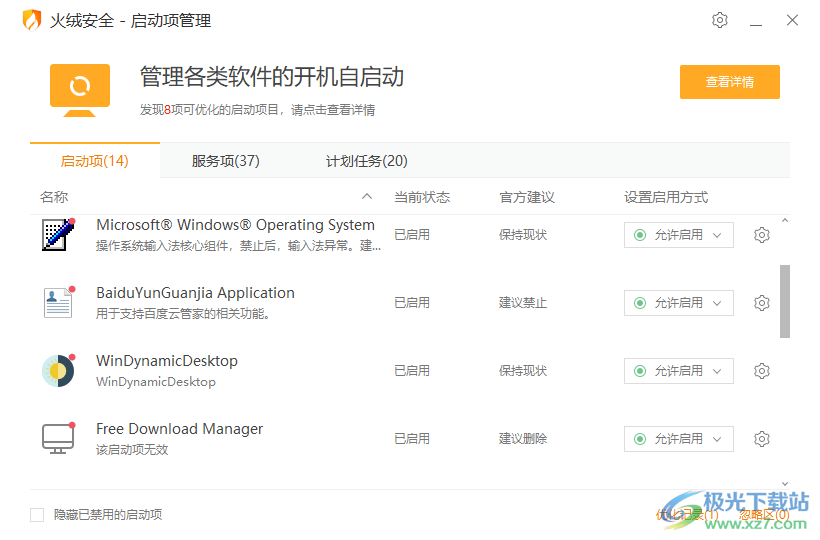
方法步骤
1.首先将我们电脑桌面上的火绒安全软件点击打开,然后进入到火绒安全软件的操作界面中,在该页面中右下角有一个【安全工具】选项,将该选项进行点击进入到页面中。
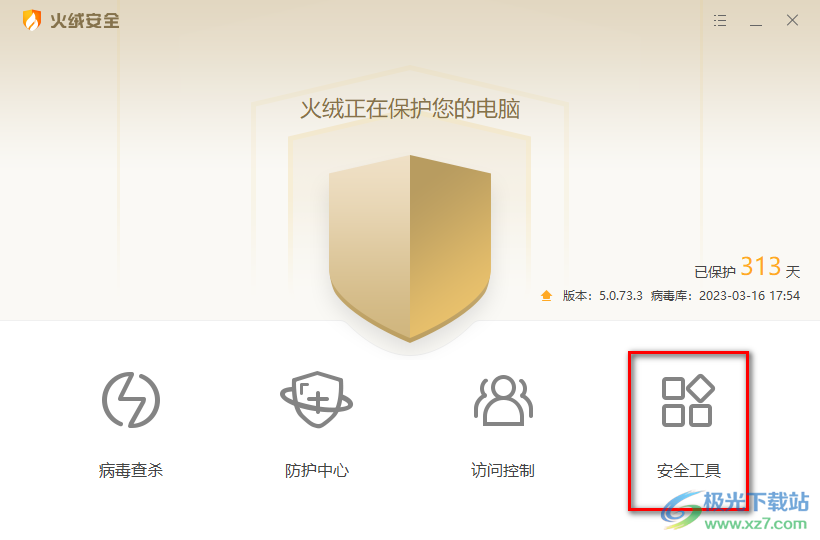
2.进入到火绒安全软件的安全工具操作页面之后,在该页面上将【启动项管理】这个选项找到,并且需要将该选项用鼠标左键点击进入。
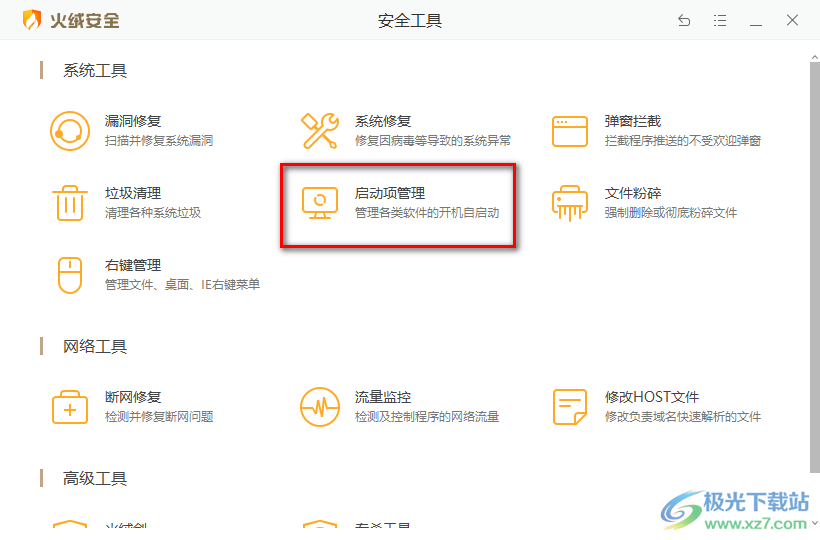
3.接着进入到火绒安全软件的启动项管理页面中,你可以在启动项的窗口下查看到电脑正在运行的程序。
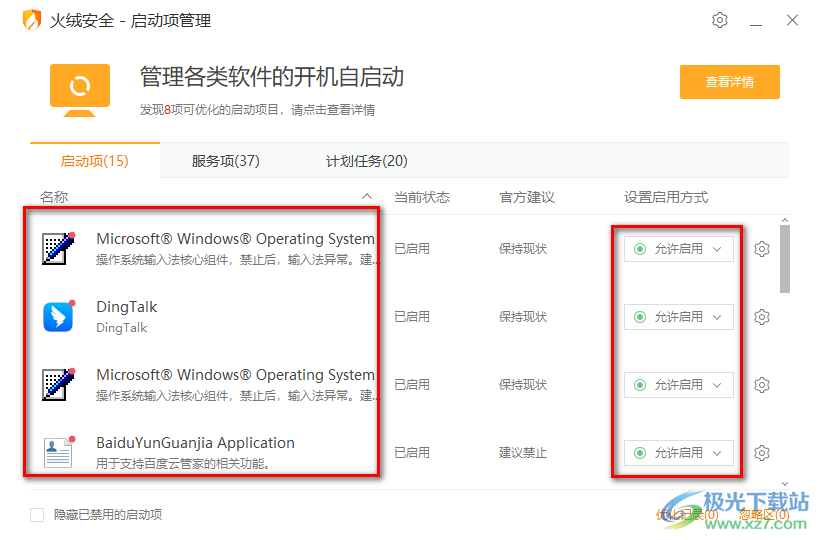
4.用鼠标左键滑动页面,找到自己想要禁止启动的程序,然后将该程序后面的【允许启用】按钮点击打开选择【禁止启用】即可。

5.如果你觉得该程序已经没有用了,并且自己在电脑中已经删除了这个程序,但是你发现在火绒安全软件中还能看到该程序在启用,那么你可以点击该程序右侧的【齿轮形状】图标,将其点击打开,选择【删除此项】即可。
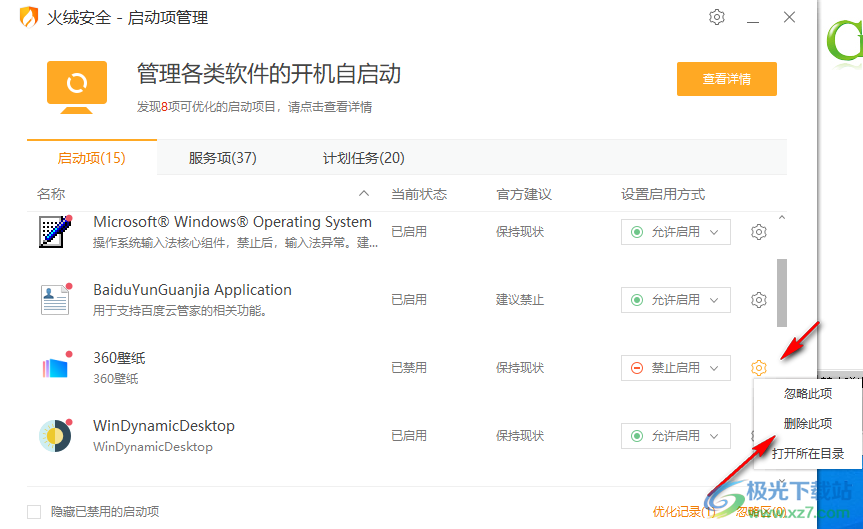
6.这个时候会弹出一个提示窗口。直接选择【确定】按钮就可以删除选中的启动项了,如图所示。
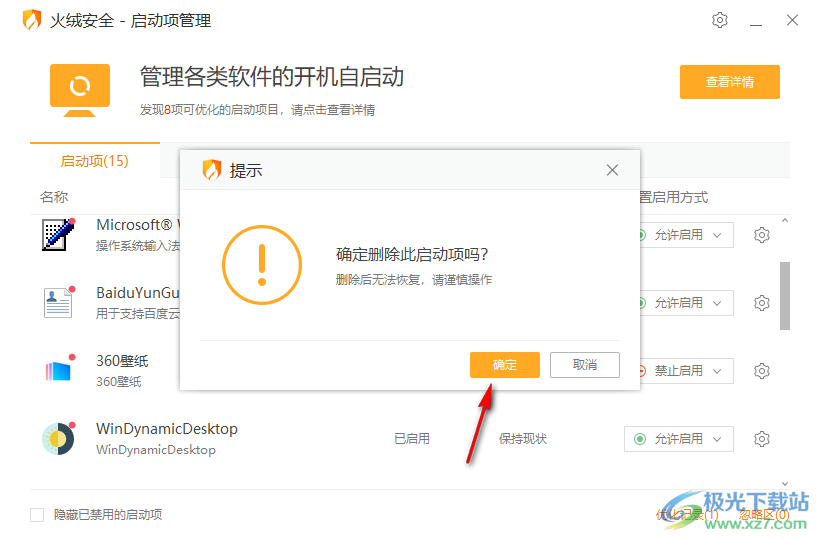
以上就是关于如何使用火绒安全软件管理启动项的具体操作方法,当你平时在电脑中运行了很多的程序时,你可以进入到火绒安全软件查看电脑中的启动项,可以将不需要的启动项关闭掉,也可以将其删除掉,感兴趣的小伙伴可以操作试试。